哎呀,亲爱的电脑小白,你是不是也遇到了这样的烦恼:小米笔记本上的BitLocker加密突然让你头疼不已?别急,今天就来手把手教你如何轻松解除小米笔记本的BitLocker加密,让你电脑恢复自由身!
一、轻松解密,第一步:关闭BitLocker
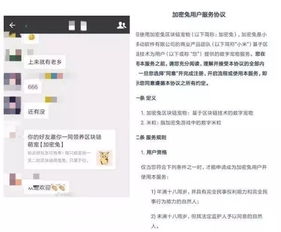
1. 打开控制面板:首先,你得找到那个神秘的“控制面板”。在小米笔记本的搜索栏里输入“控制面板”,点击进入。
2. 进入BitLocker磁盘加密:在控制面板里,找到并点击“BitLocker驱动器加密”。
3. 选择加密的分区:在这里,你会看到所有加密的分区。找到你想要解除加密的那个分区,点击它。
4. 关闭BitLocker:点击“关闭BitLocker”,然后你会看到一个对话框弹出。
5. 解密驱动器:在这个对话框里,选择“解密驱动器”,然后点击“解密”。
6. 等待解密完成:耐心等待一会儿,直到你看到“解密成功”的提示。
二、密码遗忘,别慌,恢复密钥来帮忙
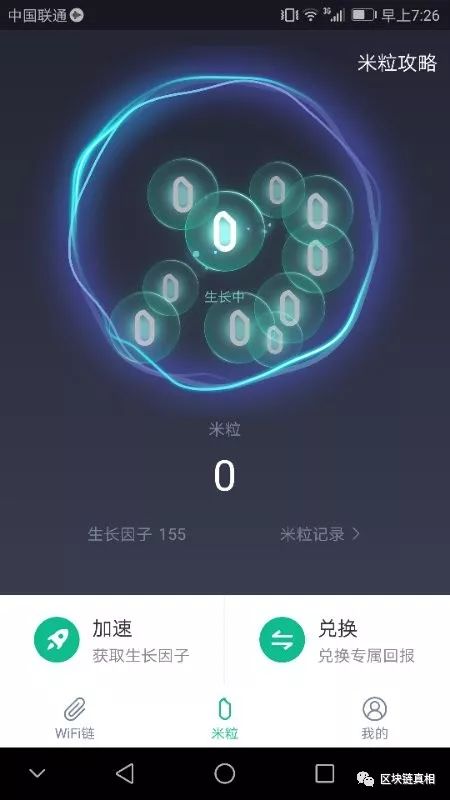
1. 忘记密码怎么办?如果你忘记了BitLocker的密码,别慌,还有其他方法可以解密。
2. 找到恢复密钥:在设置BitLocker加密时,你可能会保存了一个BitLocker恢复密钥。这个密钥通常是一个文本文件,保存在你的电脑或U盘上。
3. 打开恢复密钥:找到这个文本文件,双击打开。
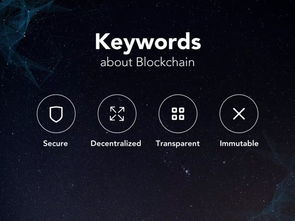
4. 复制粘贴密钥:将文本文件中的内容复制,然后粘贴到BitLocker的密码输入框里。
5. 完成解密:输入正确的密钥后,点击“完成”,你的电脑就会开始解密过程。
三、小贴士:预防为主,避免再次加密
1. 设置密码提示:为了避免忘记密码,你可以在设置BitLocker时,设置一个密码提示。这样,即使忘记了密码,也能通过提示回忆起来。
2. 备份恢复密钥:为了防止丢失恢复密钥,建议你将恢复密钥备份到多个地方,比如U盘、邮箱等。
3. 谨慎使用BitLocker:虽然BitLocker加密可以保护你的数据安全,但也要注意,加密后的数据需要密码才能访问。所以,在使用BitLocker时,要确保自己不会忘记密码或丢失恢复密钥。
四、
通过以上步骤,相信你已经学会了如何解除小米笔记本的BitLocker加密。不过,在享受解密带来的便利的同时,也要注意保护好自己的数据安全。希望这篇文章能帮到你,如果你还有其他问题,欢迎在评论区留言哦!
